Si votre Sony PlayStation 5 continue de fonctionner ou ne démarre pas correctement, vous devez le mettre en mode sans échec. Il s'agit d'un mode de démarrage spécial qui vous permet d'accéder à diverses options avancées de dépannage et de récupération.
Dans ce didacticiel, nous vous guiderons à travers les étapes pour démarrer votre console de jeu PS5 en mode sans échec et vous apprendrons à l'utiliser.
Qu'est-ce que le mode sans échec sur PS5 ?
Le mode sans échec est un environnement de démarrage spécial sur la PlayStation 5 qui vous permet de dépanner et de résoudre de nombreux problèmes qui surviennent sur la console. C'est similaire à Mode sans échec sur PS4.
Lorsque la PS5 démarre en mode sans échec, elle fonctionne avec un ensemble minimal de pilotes, de paramètres et de fonctionnalités, ce qui facilite la résolution des conflits matériels et logiciels empêchant la console de démarrer ou de fonctionner correctement.
Les avantages du mode sans échec sur la PS5 incluent la mise à jour de la console, la reconstruction de la base de données et l'initialisation du logiciel système, qui aident tous à résoudre des problèmes tels que la console plante, se bloque et autres erreurs.
Comment accéder au mode sans échec PS5
Le mode sans échec sur la PlayStation 5 fonctionne en dehors du mode de démarrage normal de votre console, vous devez donc suivre une séquence d'étapes spécifique pour y accéder.
Voici ce que vous devez faire pour démarrer votre PS5 en mode sans échec :
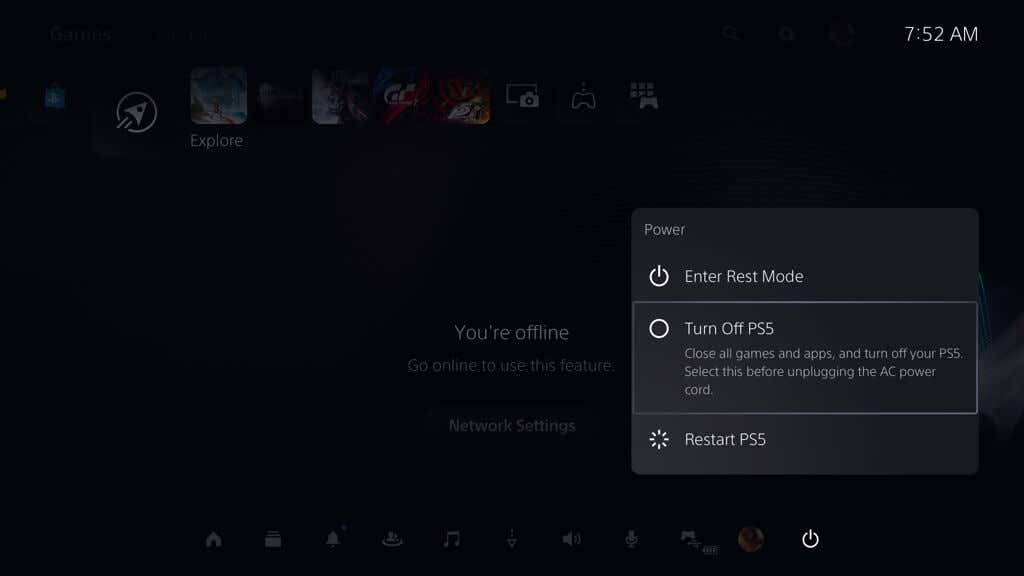
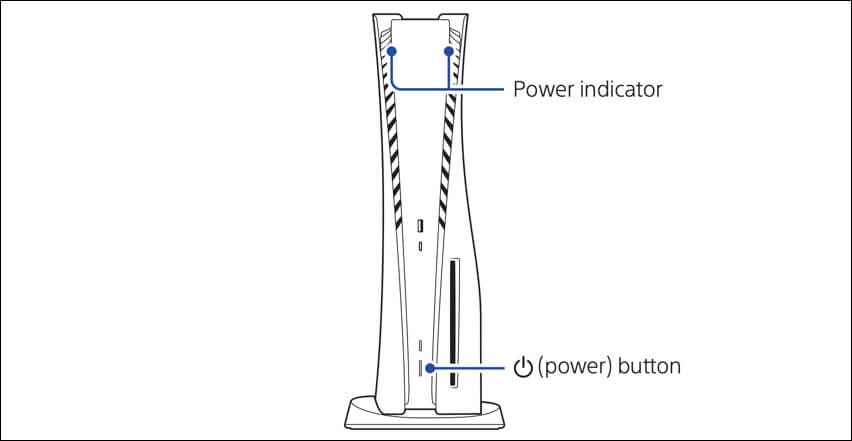
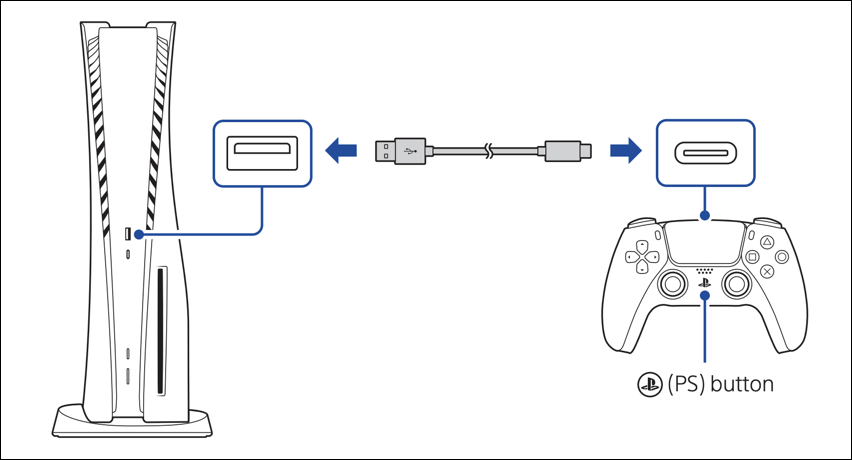
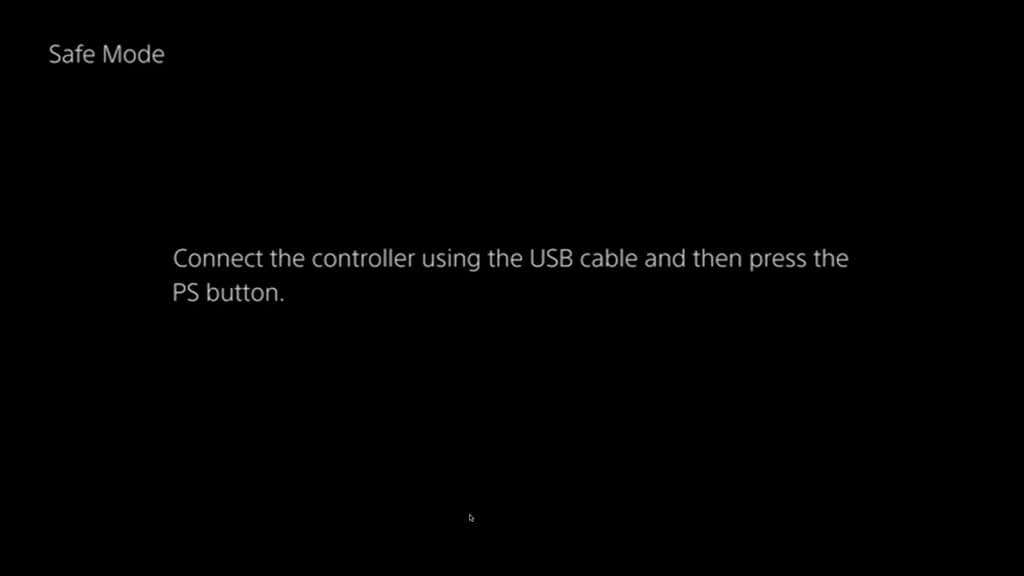
Si vous rencontrez des difficultés pour accéder au mode sans échec, essayez de redémarrer votre PS5. Pour ce faire, éteignez la console, débranchez les câbles d'alimentation et HDMI et attendez jusqu'à une minute. Ensuite, rebranchez les câbles et réessayez les étapes 3à 6..
Comment utiliser le mode sans échec PS5
Le mode sans échec pour la console PlayStation 5 apparaît sous la forme d'un simple menu d'options. Utilisez les boutons Hautet Basdu D-pad de votre manette DualSense pour la navigation. Pour sélectionner une option et afficher des sous-options supplémentaires, appuyez sur le bouton X ; pour sortir d'un sous-menu, appuyez sur le bouton O.
Important : La manette DualSense ne peut pas fonctionner sans fil avec votre PS5 en mode sans échec. Ne débranchez pas le câble USB.
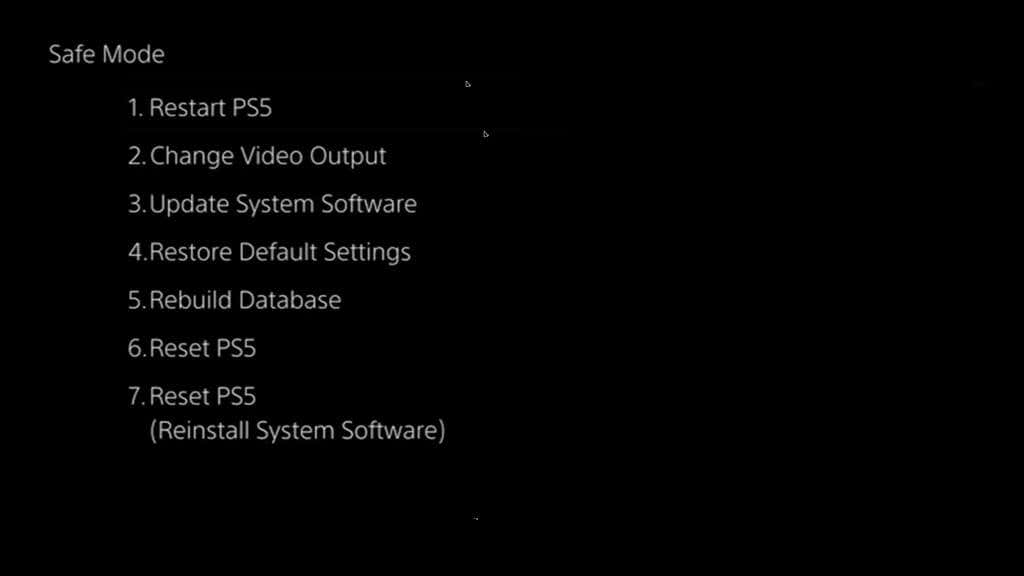
Les sections suivantes vous expliqueront ce que font les options du mode sans échec de la PS5 et comment vous pouvez les utiliser pour dépanner une console défectueuse.
Redémarrer la PS5
Redémarre la PS5 en mode normal. Sélectionnez-le après avoir fini d'interagir avec le mode sans échec pour dépanner la console.
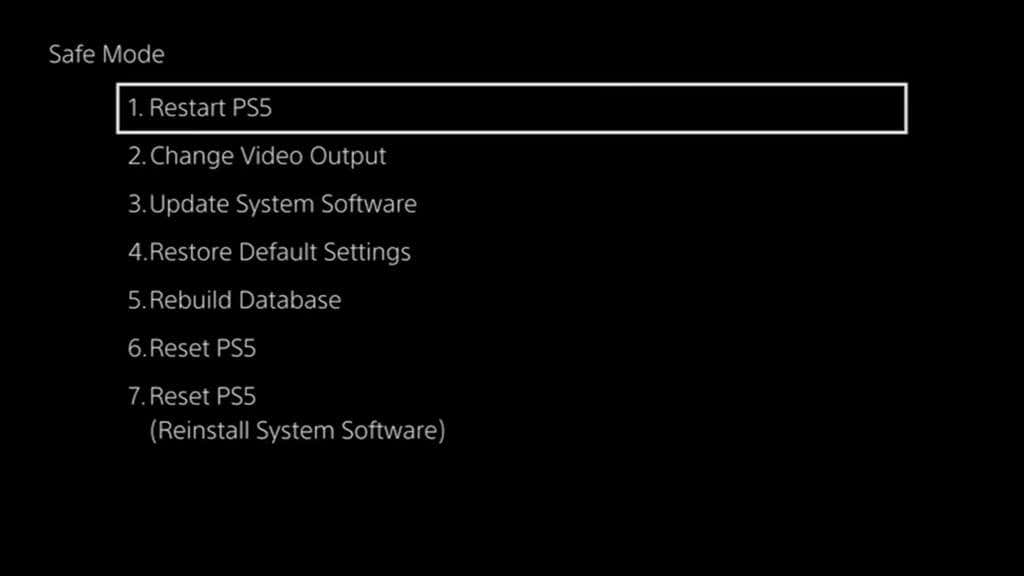
Modifier la sortie vidéo
Fournit une sous-option intitulée Modifier la résolutionqui vous permet de passer à une résolution de sortie alternative, vous aidant ainsi à résoudre les problèmes d'écran noir et autres anomalies graphiques.
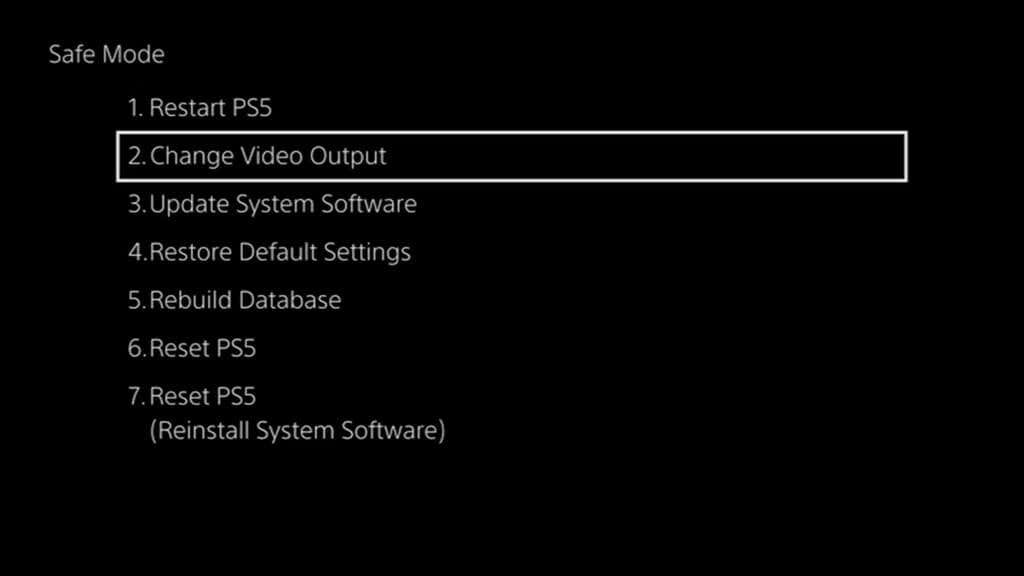
De plus, si vous rencontrez des écrans vides, des couleurs de jeu vidéo délavées ou des problèmes de fréquence d'images, sélectionnez la sous-option Modifier le mode HDCPet choisissez HDCP 1.4. .
Mettre à jour le logiciel système
Vous permet de mettre à jour le logiciel système de la PS5 pour résoudre les problèmes de performances et les bugs connus. Utilisez la sous-option Mise à jour depuis Internetpour effectuer une mise à jour du logiciel système via Internet. Le mode sans échec détecte et se connecte automatiquement aux réseaux Wi-Fi auxquels vous avez déjà adhéré ou que vous utilisez Ethernet.
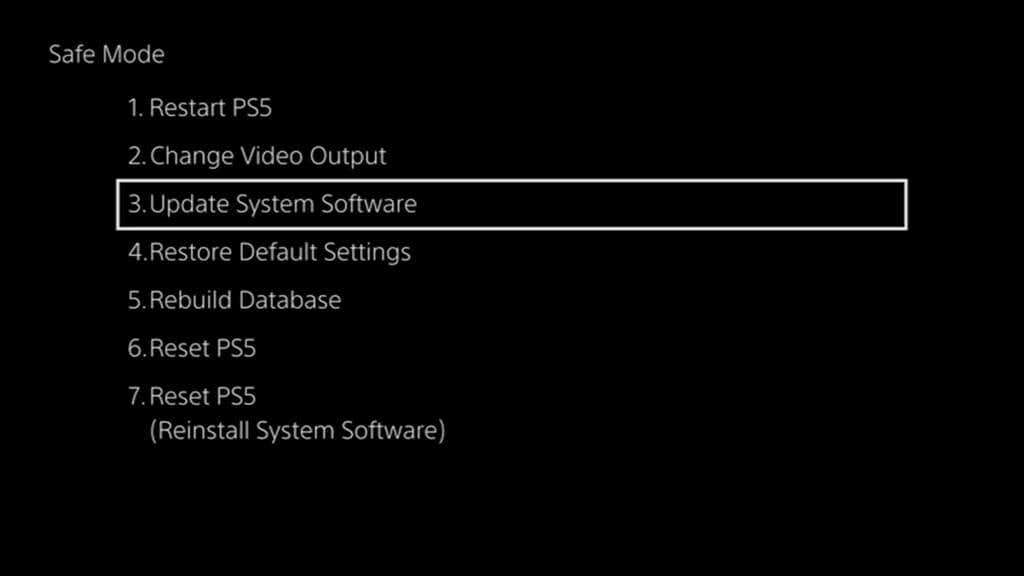
Si cela échoue, utilisez un PC ou un Mac pour créer un dossier intitulé PS5et un sous-dossier UPDATEdans un Clé USB formatée FAT32/exFAT. Ensuite, téléchargez le fichier du logiciel système PS5 via PlayStation.com et copiez-le dans le dossier UPDATE. Après cela, connectez la clé USB à votre PS5 et choisissez Mettre à jour depuisClé USB.
Restaurer les paramètres par défaut
Rétablit tous les paramètres système de la PS5 aux valeurs par défaut d'usine et aux problèmes PS5 qui surviennent en raison de configurations corrompues ou conflictuelles. C'est rapide et sûr ; vous ne perdrez aucune donnée sur le stockage de la console.
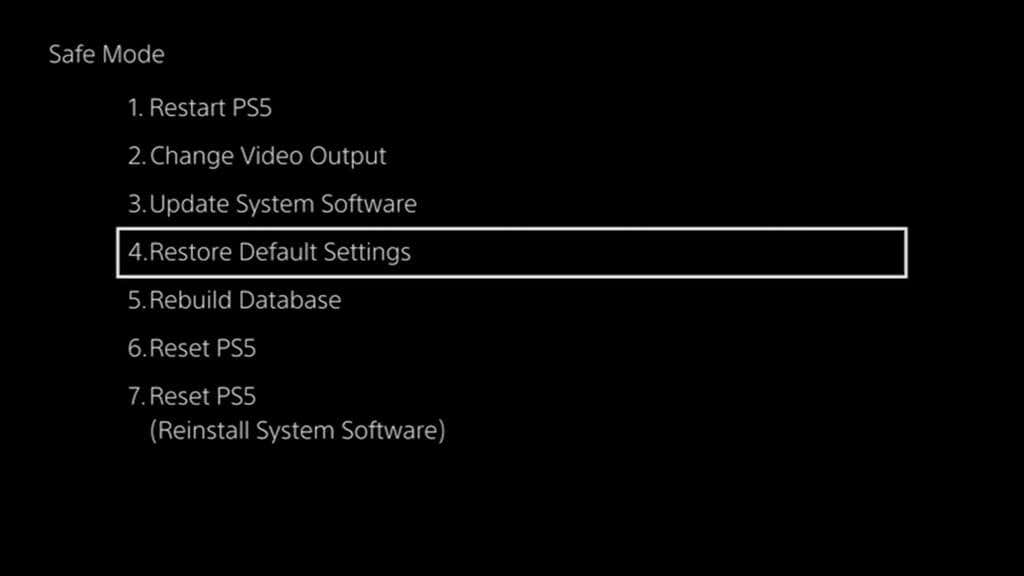
Vider le cache et reconstruire la base de données.
Vous permet de résoudre les problèmes PS5 résultant d'un cache système obsolète et d'une base de données de stockage cassée. Sélectionnez la sous-option Cache du logiciel systèmepour vider le cache système de la console et Reconstruire la base de donnéespour créer une nouvelle base de données de tout le contenu du disque SSD interne.
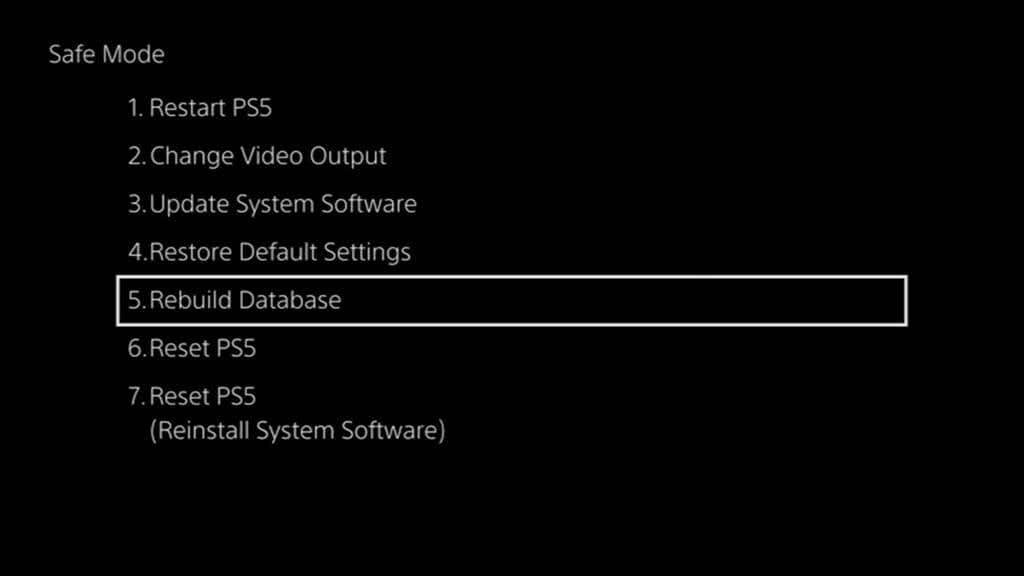
Réinitialiser la PS5
Rétablit la console PS5 à ses paramètres d'usine par défaut. Vous perdrez toutes les données utilisateur sur le SSD, telles que les jeux, les applications et les données enregistrées. Ne faites cela que si vous envisagez de vendre la console ou si aucune des options de dépannage ci-dessus ne répare votre PS5.
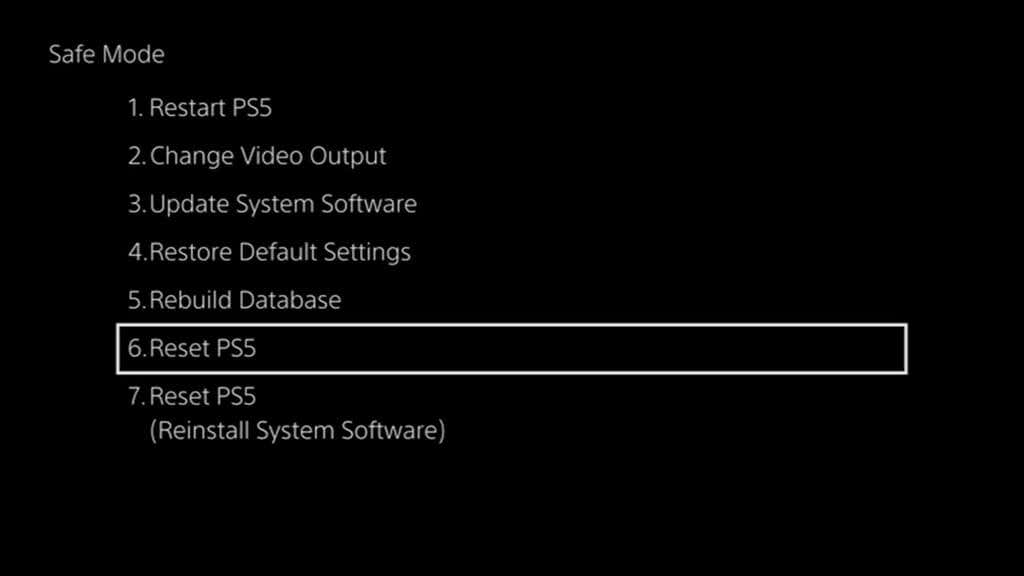
Remarque : Si vous êtes abonné Playstation Plus, votre jeu est automatiquement sauvegardé sur les serveurs Sony. Vous devriez pouvoir les récupérer si vous décidez de vous reconnecter à la console.
Réinitialiser la PS5 (réinstaller le logiciel système)
Va au-delà d'une réinitialisation d'usine standard et réinstalle le logiciel système et le micrologiciel de la PS5. Il s'agit de la solution logicielle finale aux problèmes graves qui vous empêchent d'utiliser la console normalement.
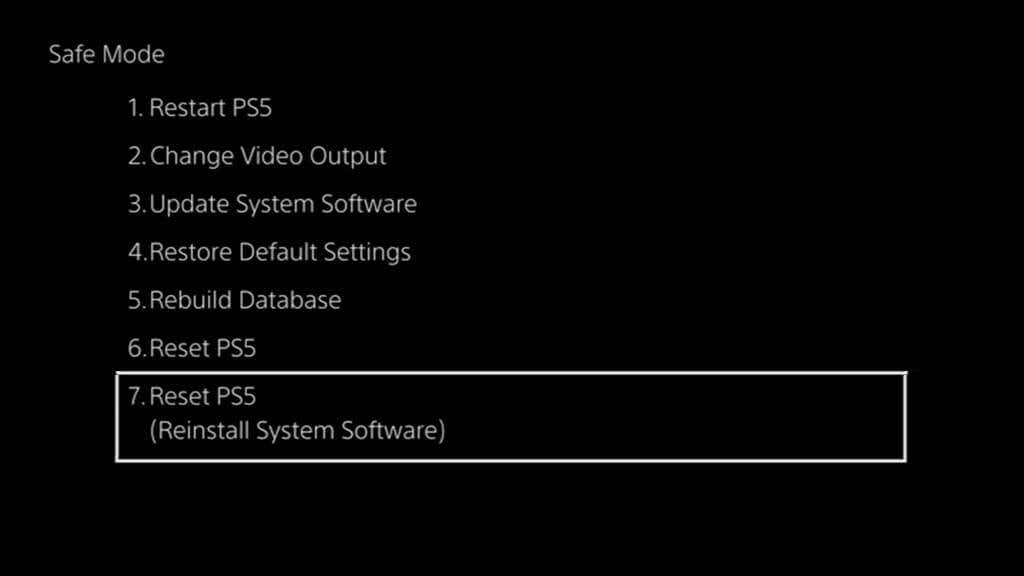
Cependant, avant de sélectionner cette option, vous devez utiliser un appareil de bureau pour téléchargez le fichier de réinstallation de la console PS5. Ensuite, créez un dossier PS5et un sous-dossier UPDATEdans une clé USB, copiez le fichier à l'intérieur et branchez-le sur la console.
Jouer en toute sécurité
Mettre votre PlayStation 5 en mode sans échec est une excellente méthode pour corriger les plantages, les blocages et autres anomalies qui surviennent à un moment ou à un autre. Cependant, ce n’est pas la solution miracle à tous les problèmes sur la console. Si un problème persiste même après la réinstallation du logiciel système, votre meilleure option est de contacter l'assistance PlayStation pour obtenir des conseils de dépannage d'experts.
.